如何使用Turnitin — 從登入到閱讀報告
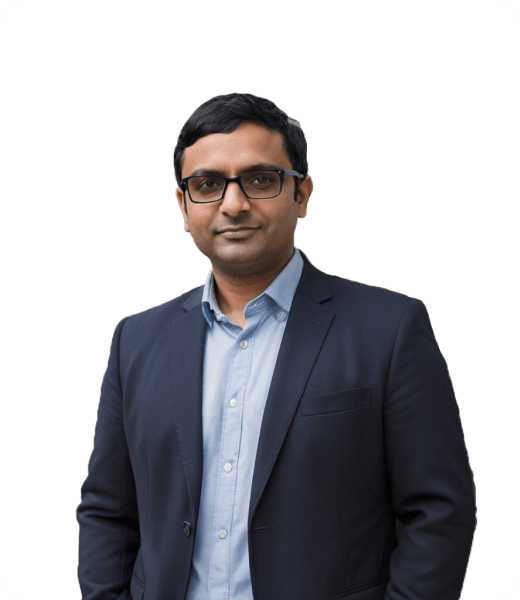
你剛聽說 Turnitin,但卻不知從何著手?
想知道如何登入,或者如何利用它來完成作業嗎?你來對地方了。
本指南將帶你走遍使用 Turnitin 的每一步——從登入、提交論文到檢查相似性報告——讓你徹底熟悉整個流程,免去最後時刻的手忙腳亂。
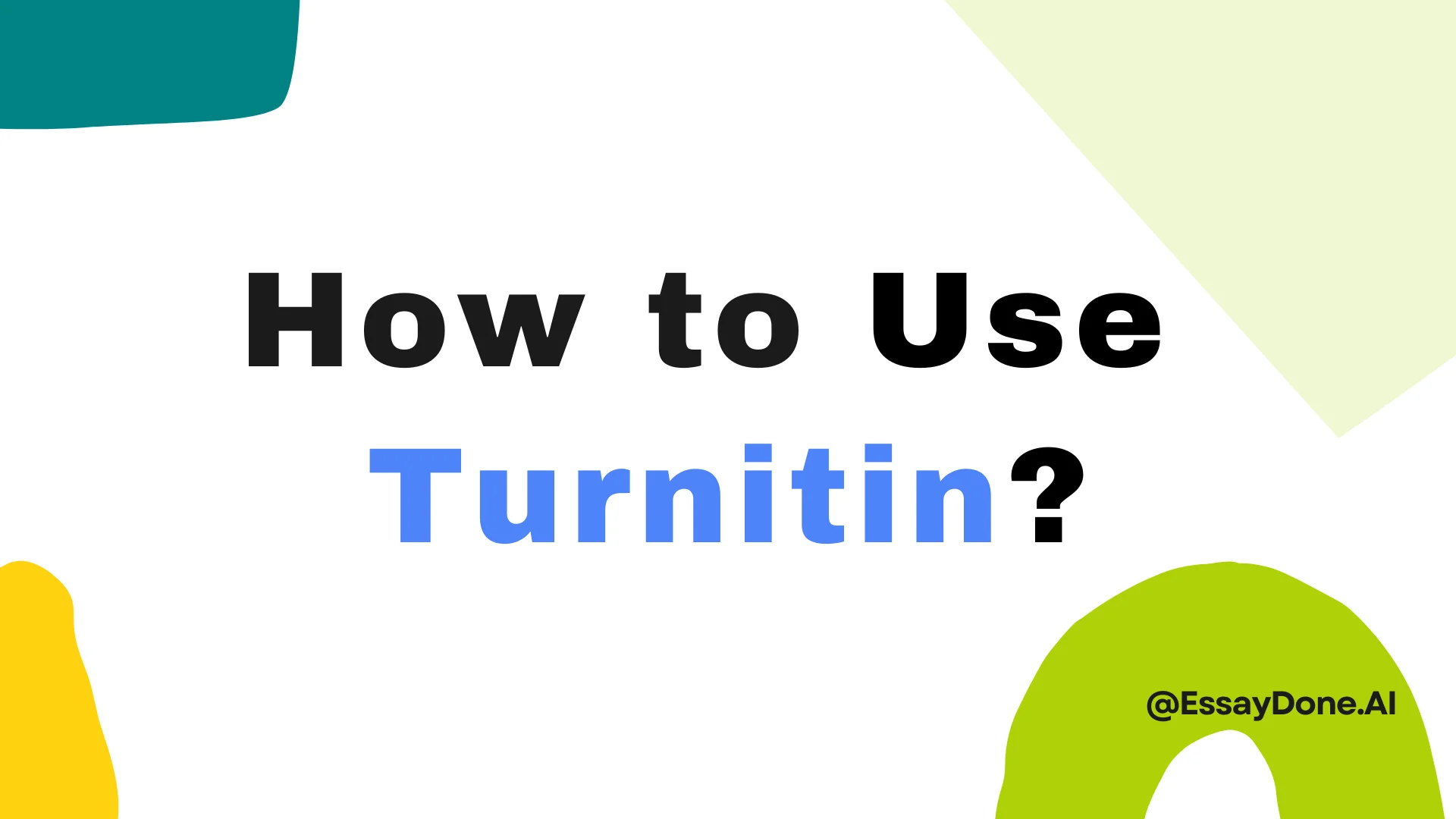
如何登入 Turnitin
它被廣泛認為是維護學校和大學學術誠信的首選工具之一。Turnitin 不僅僅是一個抄襲檢測工具——它還提供了一系列支持教學與學習的功能,包括相似性檢測、AI 寫作指標、利用 Feedback Studio 進行線上評分、通過 PeerMark 進行同儕互評以及使用 GradeMark 的評分標準。然而,它最受歡迎的用途是與學習管理系統(LMS)如 Canvas 的整合,使教師能檢查學生提交作品的原創性,現在甚至能識別 AI 生成的文本。
但有一點非常重要:你將無法再 直接登入 Turnitin 通過 Turnitin.com來提交作業或管理論文。這種方式已經停用。相反,學生和教師都必須通過各自學校的 LMS(例如 Canvas、Moodle、Blackboard 或其他類似平台)來訪問 Turnitin。這一改變旨在簡化使用者體驗,並將整個流程集中在一個系統內。
![]()
如何在沒有 Turnitin 帳戶的情況下使用 Turnitin
如果您沒有選修使用 Turnitin 的班級,僅在 Turnitin.com 上註冊也無法解決問題。沒有邀請或存取碼的學生無法使用全部功能。
不過,如果您仍希望在提交論文前檢查 Turnitin 相似度分數呢?
以下是幾種辦法:
1. 在無 Turnitin 課程編號下使用 TurnitinDetector.com
若您希望在提交最終論文前先了解可能的相似度分數,除非您的導師已建立草稿作業,否則您無法使用 Turnitin 的官方系統。
儘管如此,有一個不錯的替代方案:
👉 Turnitindetector 是一款專業工具,利用與 Turnitin 相同的資料庫進行快速的相似度檢查。許多學生在正式提交作業前,會用它來獲得初步的原創度評分及 AI 報告。
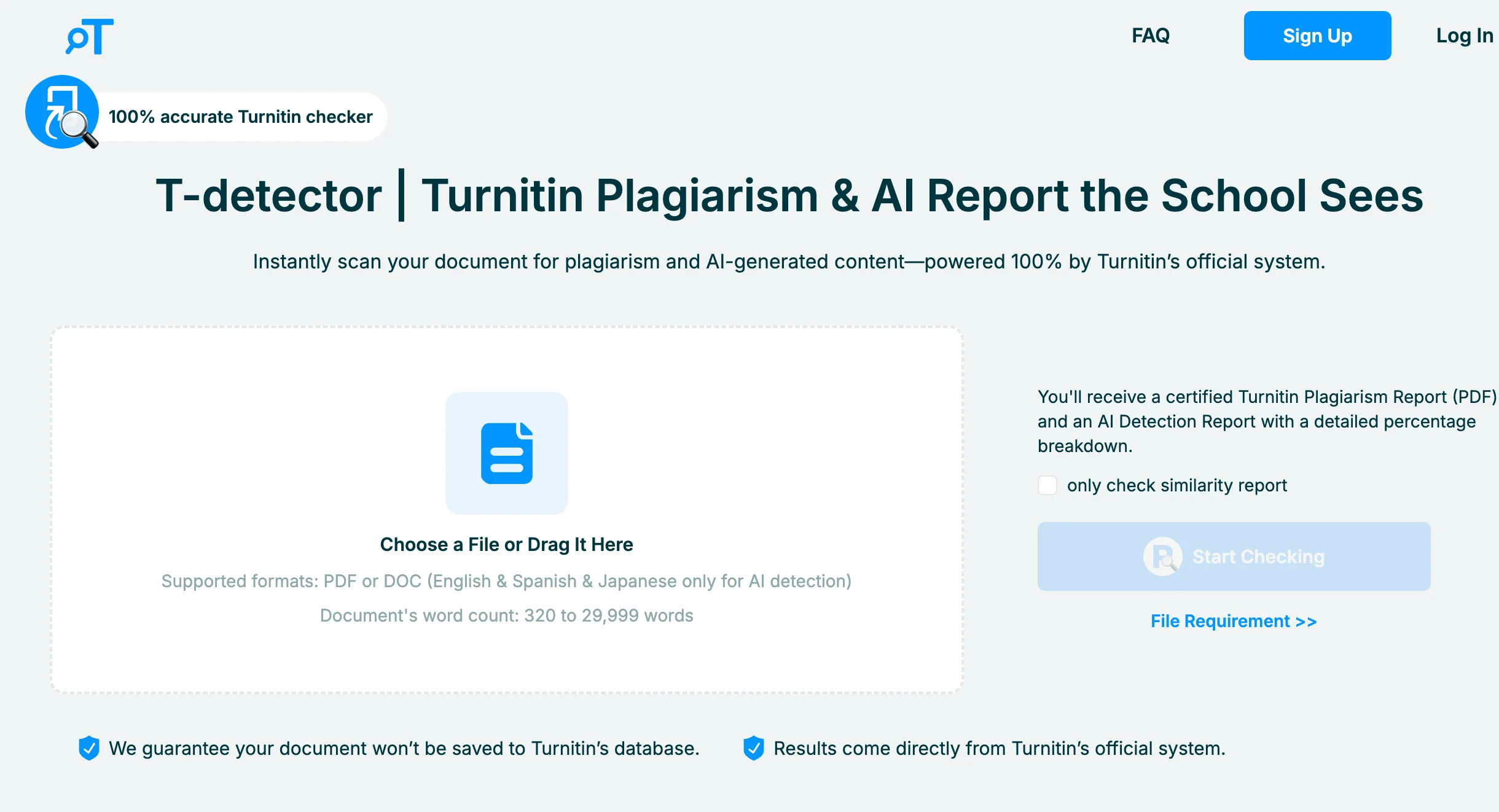
最棒的是,您的論文不會被存檔在系統中,因此不必擔心將來會因為自我抄襲而被標記。此外,它還能生成一份AI 檢測報告——這是學生通常無法透過學校的 Turnitin 帳戶取得的功能,因為該功能通常只開放給教師使用。
2. 向認識的人借用存取權限
如果您有一位擁有 Turnitin 存取權(以教師身份)的朋友、補習老師或導師,他們可能會以私下和非正式的方式,幫您在系統中檢查論文。只需確保他們不會將論文“提交”到班級作業中,否則論文會永久存檔在系統內。
3. 通過信得過的自由工作者購買檢查服務
在 Fiverr 或 Upwork 等平台上,一些自由工作者提供Turnitin 原創性檢查服務。這些工作者通常是具備存取授權的導師或專業人士。雖然這是一個付費選項,但若您急需一次性檢查,這是一個不錯的選擇。
4. 嘗試 iThenticate(針對研究論文)
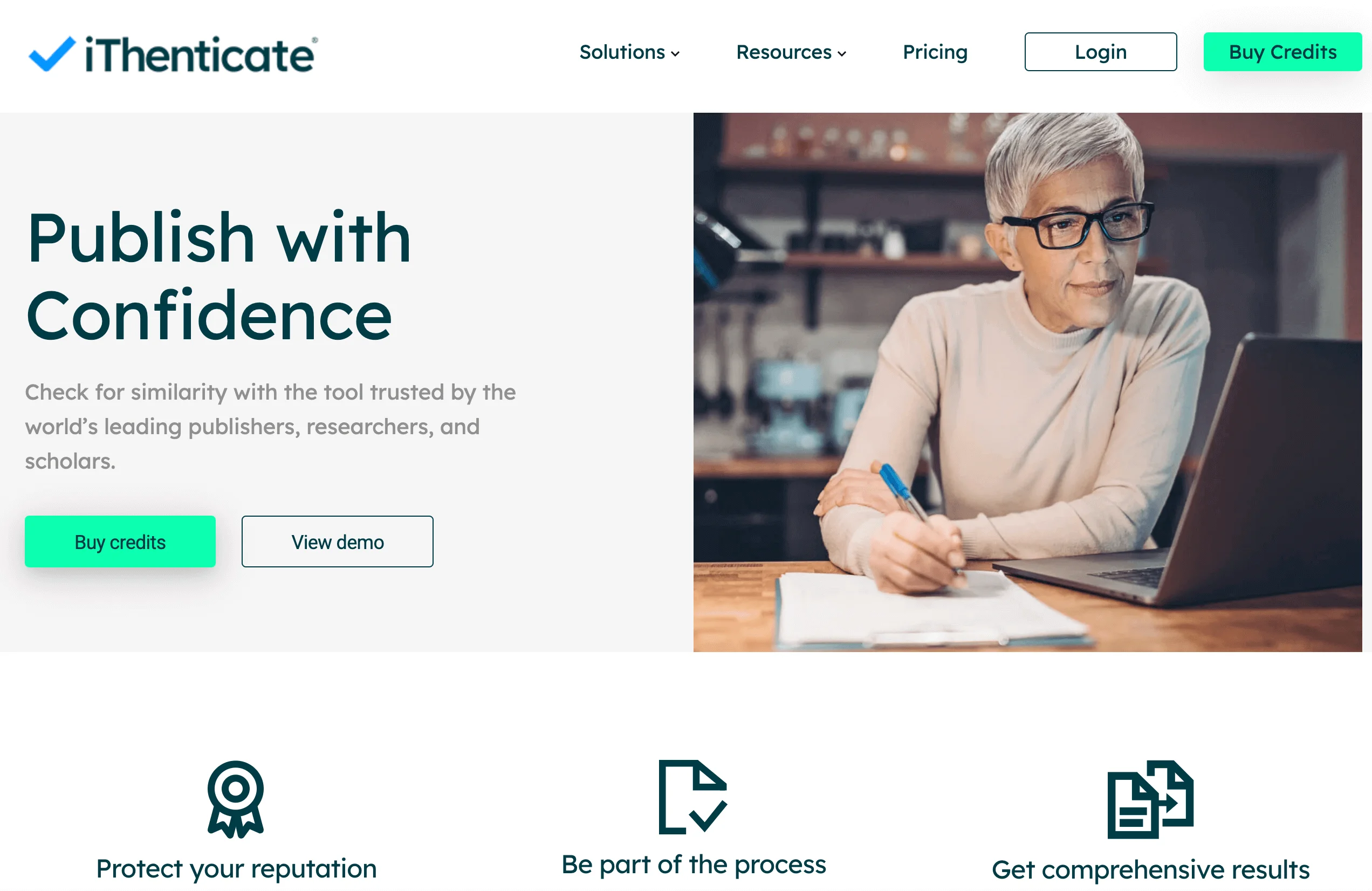
iThenticate 是 Turnitin 的姊妹平台,主要供研究人員與出版商使用。它利用相同的核心資料庫來檢查文件。如果您正在撰寫論文或出版物,並需要專業的相似度報告,iThenticate 是一個非常可靠(儘管屬於高端)的選擇。
學生如何使用 Turnitin
對學生而言,Turnitin 不僅僅是一個抄襲檢查工具,它還是一整套學術資源,幫助你呈現最佳作品。無論你是提交論文、確認寫作的原創性,還是查看老師的回饋,Turnitin 都在大多數學校和大學的作業提交與審查中扮演著重要角色。
如何登入
學生使用 Turnitin 的最常見方式是通過學校的 學習管理系統 (LMS)(例如 Canvas、Moodle 或 Blackboard)來提交作業。作業提交後,Turnitin 會生成一份 相似性報告,如果你的老師啟用了相應功能,還會生成一份AI寫作報告。你也可以在同一系統內查看老師的回饋、同儕評論以及成績。
以下是登入步驟:
前往你學校的 LMS(Canvas、Moodle、Blackboard 等)或 Turnitin。
使用你的學生帳號登入。
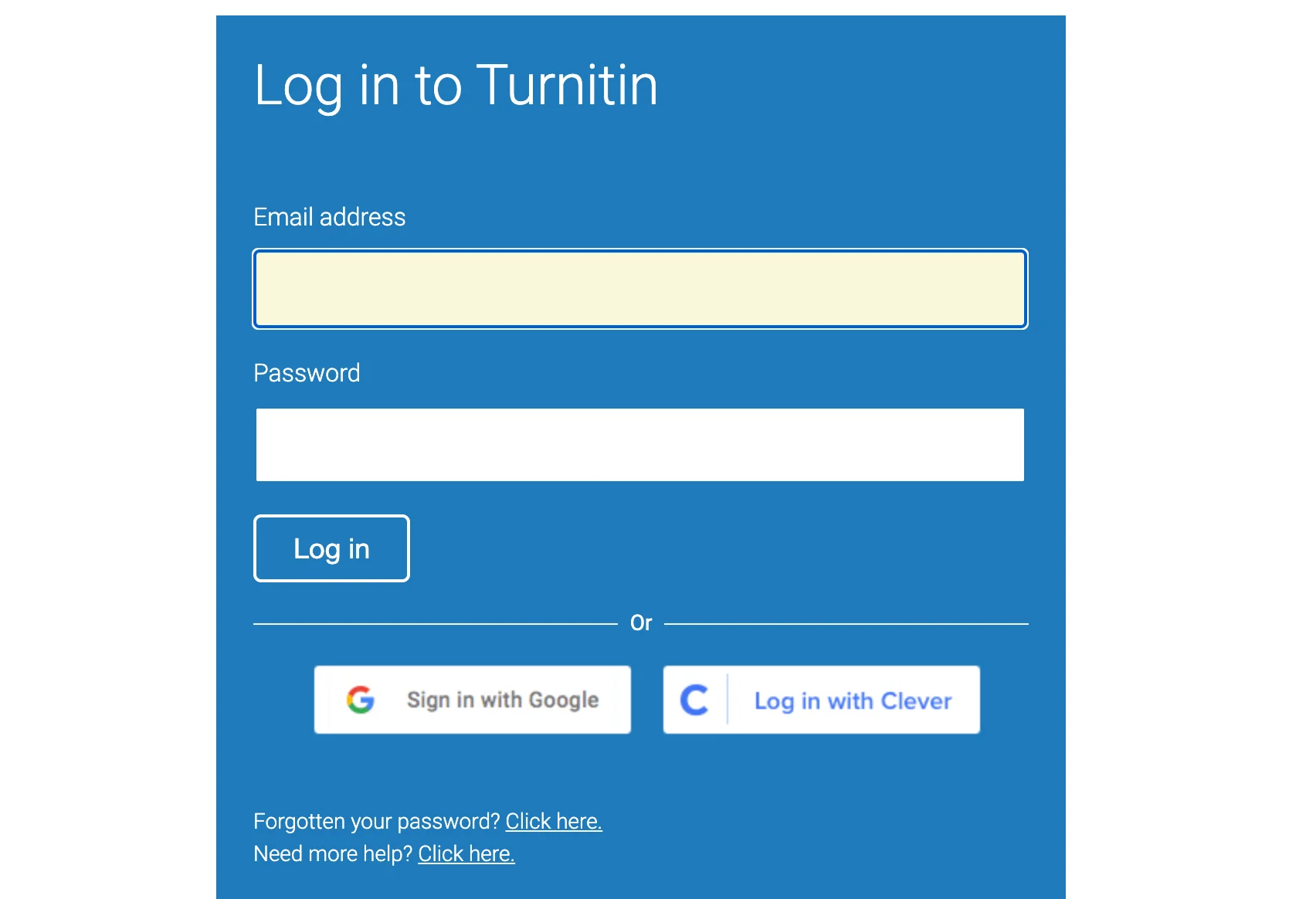
進入已發布 Turnitin 作業的課程。
點擊作業連結,即可在 LMS 內打開 Turnitin 的介面。
💡 目前大部分情況下,不再支援學生直接在 Turnitin 登入。不過,如果你的老師提供了 班級代碼和註冊金鑰,你仍可用這些資料在 Turnitin 上手動註冊——但由於如今大多數機構都依賴 LMS 整合,此情況已很罕見。
如何提交論文
一旦你通過 LMS 進入作業,提交論文就變得十分簡單:
你的 老師在 Canvas(或其他 LMS)上建立作業並啟用 Turnitin。
使用學生帳號登入 LMS。
當你將論文提交到該作業後,Turnitin 會自動檢測文本相似度,並在啟用時檢查 AI 生成的內容。
部分系統可能還需要你輸入班級代碼和註冊金鑰(由老師提供)來手動加入 Turnitin 課程。
如何查看相似性報告
提交論文後,你可以檢視相似性報告,了解你的作品中有多少內容與現有來源匹配,以及哪些部分可能需要修改。
如果你正在使用 LMS:
返回 LMS 中的作業提交頁面。
找到你提交的文件,並查看旁邊的 相似分數——通常會以百分比形式顯示。
點擊該百分比分數,即可在新視窗中打開完整的 相似性報告。
若報告未能打開,請檢查瀏覽器的彈出視窗設定,並允許 Turnitin 顯示新窗口。
如果你直接使用 Turnitin:
如前所述,目前大多數學生透過學校的 LMS 使用 Turnitin。但在少數情況下,你可能會直接通過官方網站訪問 Turnitin。如果是這樣,請參考以下步驟來查看相似性報告:
前往 Turnitin.com,使用學生帳號登入。
從上方菜單中點選 所有班級 以進入首頁。
尋找並打開你所提交作業的班級。
在 操作 欄中,點擊 查看 以打開作業收件箱。
在 相似性 欄下,點擊百分比分數以在新視窗中查看報告。
💡 如果報告沒有打開,請確認你的瀏覽器已允許來自 Turnitin.com 的彈出窗口。
使用 Turnitin 的教師資源
Turnitin 不僅是一款功能全面的評分與反饋工具,還能促進更優秀的寫作、維護學術誠信以及實現透明的評估。不論您是透過 Turnitin.com 直接使用此工具,或是透過學校的 LMS 整合後使用,都能以多種方式充分運用 Turnitin 的強大功能。
教師常用功能
Turnitin 為教師提供了幾項關鍵功能:
相似性報告:從龐大資料庫中檢測並標示匹配文字
反饋工作室:方便進行行內評論、使用 QuickMarks 以及依據評分規準打分
PeerMark:支持同儕審查活動
Draft Coach:輔助學生在提交前改進作品
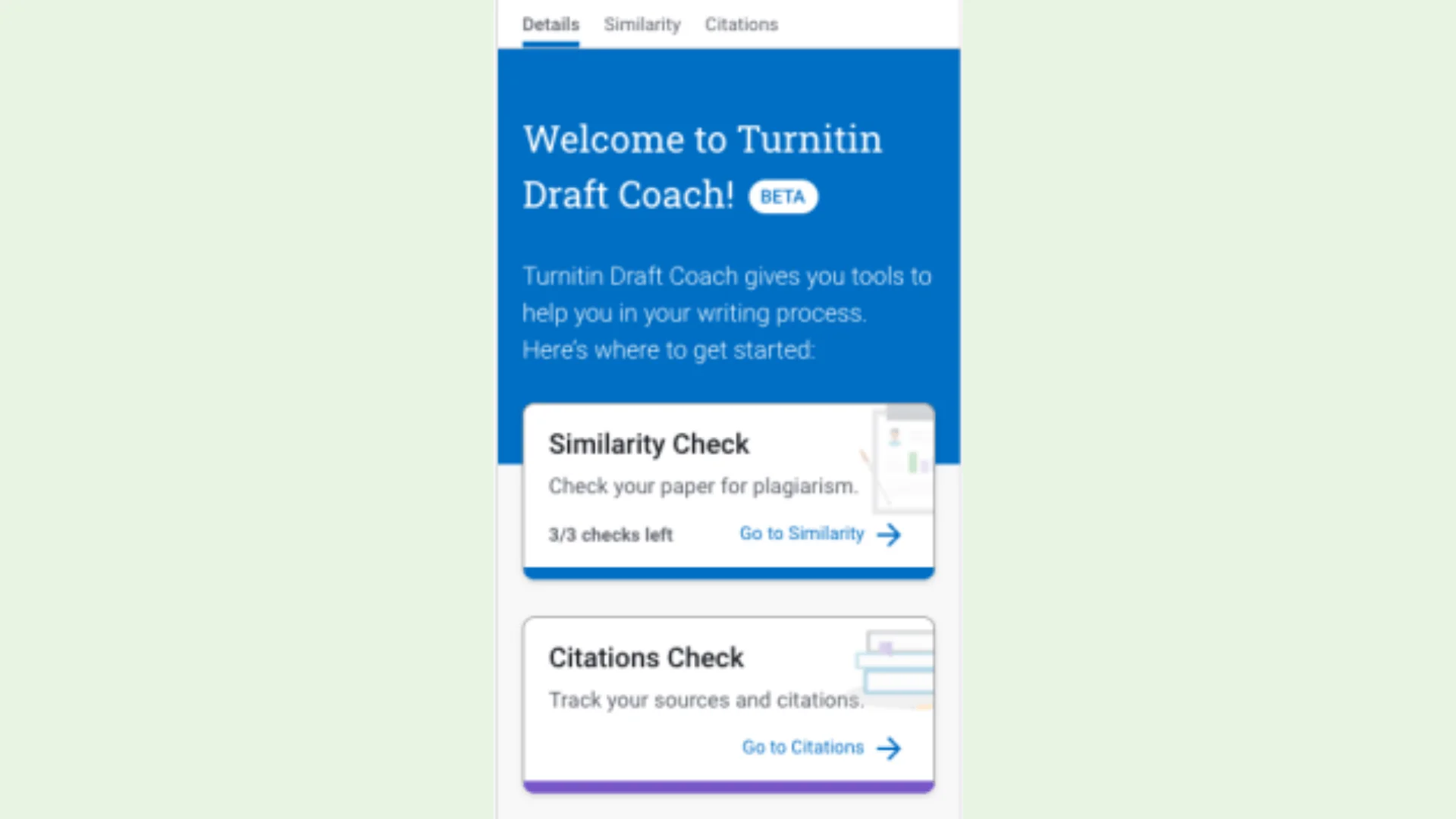
AI 寫作檢測(選用)
評分與評分規準整合:與 LMS 平台無縫連結
可選擇排除參考書目、引文或小匹配
如今,大多數教育機構已將 Turnitin 直接整合入 LMS,使得設置和管理作業比以往更輕鬆簡便。
在 Canvas(或其他 LMS)中使用 Turnitin 的兩種主要方式:
1. 啟用抄襲檢查器
若您僅需生成相似性報告,可採用此方式:
在建立作業時啟用 抄襲審查 功能。
學生上傳後,系統會自動檢查提交內容。
檢查報告可於 SpeedGrader 或作業收件箱中查看。
2. 完整 Turnitin 作業
若您希望透過 Turnitin 的反饋工作室進行評分,請採用此方式:
於 Canvas 中設置一個啟用 Turnitin 的作業。
利用 反饋工作室 留下評論、分數以及 QuickMarks。
成績會自動與 Canvas 成績冊同步更新。
💡 想利用 Turnitin 促進學習?您可以開啟學生查看相似性報告的權限並允許重新提交,讓學生在最終提交前自行進行修正。
如何檢查作業
打開 Canvas 中的作業收件箱或前往 Turnitin.com。
點擊 相似性分數 以檢視詳細報告。
利用篩選或排除(如引文、參考書目等)功能來精確檢視結果。
透過 反饋工作室 進行評論、評分及套用評分規準。
如果學生在啟用 Turnitin 前已提交作業,請在 SpeedGrader 中選擇 “重新提交到 Turnitin” 以觸發檢查。
如果檔案並非透過 Canvas 提交,該如何處理?
您有兩個主要選擇:
選項 A:建立一個臨時 Canvas 作業,並自行上傳檔案(透過測試環境或以測試學生身份進行操作)。
選項 B:於 Office 365 的 Microsoft Word 中使用 Draft Coach。將文件上傳至 OneDrive、在雲端開啟,並藉由 Turnitin 工具列進行相似性檢查。
在哪裡可以找到官方指南
以下是一些最新且極具參考價值的教育資源:
最佳實踐與教學理念
及早設定期望:明確告知學生將使用 Turnitin。
將其作為學習工具:允許學生提交草稿並檢視他們的相似性報告,以促進自我改進。
保護學生知識產權:在必要時,設定避免將學生論文存入 Turnitin 資料庫。
不要僅依賴 Turnitin:雖然工具能夠標示匹配文字,但無法決定是否構成抄襲或完整理解上下文,務必運用學術判斷。
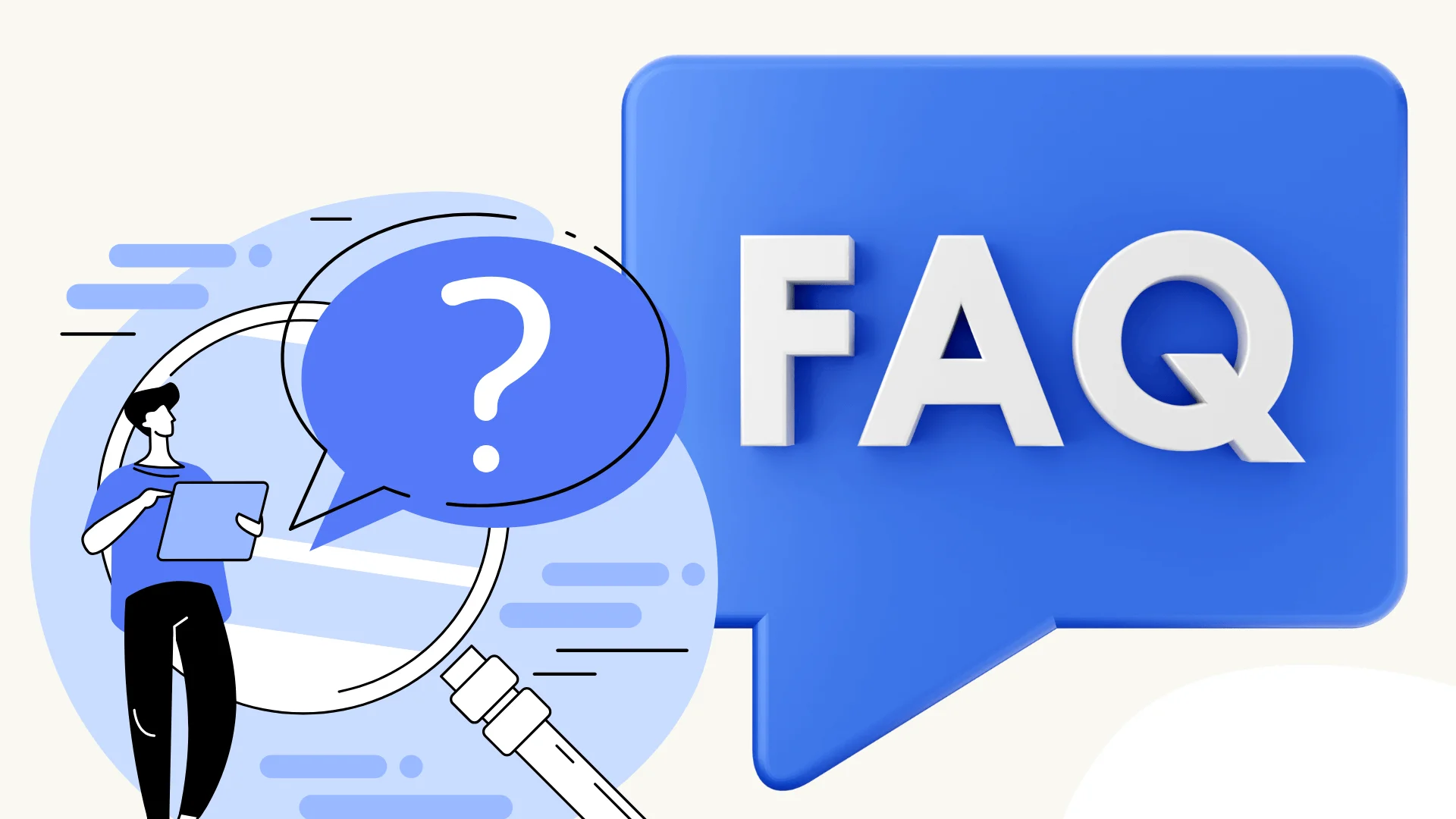
常見問答
我如何登入 Turnitin?
大部分情況下,您會透過學校的學習管理系統 (LMS),例如 Canvas、Moodle 或 Blackboard,來存取 Turnitin。只需用您的學生帳號登入 LMS,再到老師發布的作業頁面即可。除非學校提供班級識別碼與註冊金鑰,否則通常不需直接在 Turnitin.com 登入。
Turnitin 上 36% 的相似度分數是否意味著有問題?
這要看情況。36% 的相似度並不一定代表抄襲。如果您的論文中包含大量引用、參考資料或常見的學術片語,可能會有較高的分數,但這仍屬合理範圍。請仔細檢查報告並與老師討論 —— 他們會決定對於您的作業來說何者適當。
我如何逐步使用 Turnitin?
登入您的 LMS(例如 Canvas)。
前往課程與作業頁面。
將您的檔案上傳到啟用 Turnitin 的作業中。
等待生成相似度報告。
如允許,檢查報告與反饋。
我如何讓我的論文通過 Turnitin 的檢測?
如果老師已設定啟用 Turnitin 的作業,您只需透過 LMS 上傳論文。提交後,Turnitin 會自動進行分析,報告完成後您便能看到相似度分數。
我能單獨使用 Turnitin 而不屬於任何班級嗎?
Turnitin 是一項付費服務,不對個人開放購買或使用。它僅供學校使用。若要使用,您必須註冊於老師啟用 Turnitin 或以班級識別碼和註冊金鑰提供存取權的班級中。
Turnitin 的費用是多少?
Turnitin 並不提供個人帳號,只供機構(例如大學或高中)使用,其定價依據學生數量、功能以及支援需求而有所不同。
我可以在提交最終版本前先檢查我的論文嗎?
有可能。如果老師允許多次提交或設定了草稿作業,您就可以先檢查並修訂您的作品。記得詢問老師允許的範圍。
結論
因此,我們已經詳細介紹了如何使用Turnitin,從登入到檢查您的Similarity Report以及所有相關步驟。
不論您是透過學校的LMS使用Turnitin,還是嘗試其他使用方式,它都能幫助您及早發現問題並完善您的作品。起初可能會覺得技術性較強,但一旦習慣,操作起來就相當簡單。只要按照指示設定,您就可以順利開始!
